描述
通过 PROFIBUS-DP 连接,可直接在 WinCC 中看到 I/O 的输入/输出。为此,WinCC 提供一个 PROFIBUS 通道,用于 PC 与 PROFIBUS 设备 的连接。在 WinCC 中创建 PROFIBUS-DP 连接的步骤如下:n
1. 组态 PC 站
- 在 SIMATIC Manager 中创建一个 PC 站。该 PC 站表示 WinCC 服务器或 WinCC 单站系统。
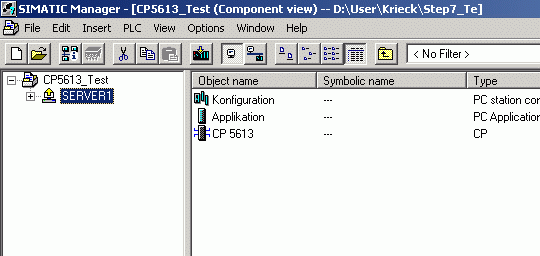
图 1:创建一个 PC 站n
- 通过双击“Configuration”打开硬件组态编辑器。n
- 添加一个应用到机架上。
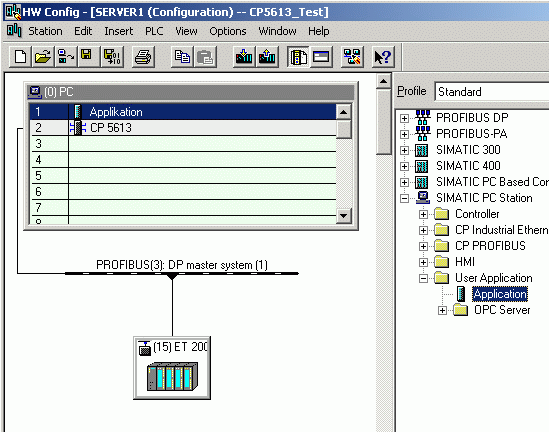
图 2:添加一个应用n
- 添加一个 CP5613 (或所用的 PROFIBUS CP) 到机架。

图 3:添加 CP5613n
- 双击该 CP,打开 CP 属性。n
- 选择“Operating Mode”标签页,启用该 CP 作为主站。请确保将已创建的应用分配给该 CP。
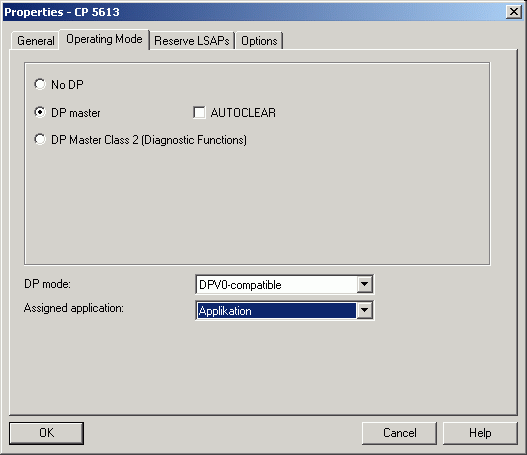
图 4:定义操作模式n
- 关闭属性对话框。添加 PROFIBUS 从站 (例如,ET200M、ET200S 等)。确保这些从站收到正确的 PROFIBUS 地址。直接通过 DIP 开关在从站上设置 PROFIBUS 地址。n
- 保存并编译组态。n
- 将组态装载到 PC 站。确保 PG/PC 接口设置到“PC Internal”且刚才的组态对应于 PC 的实际组态。可通过在桌面或开始任务栏中的图标启动站组态编辑器 (德语:“Komponenten Konfigurator”) 来检查实际组态。
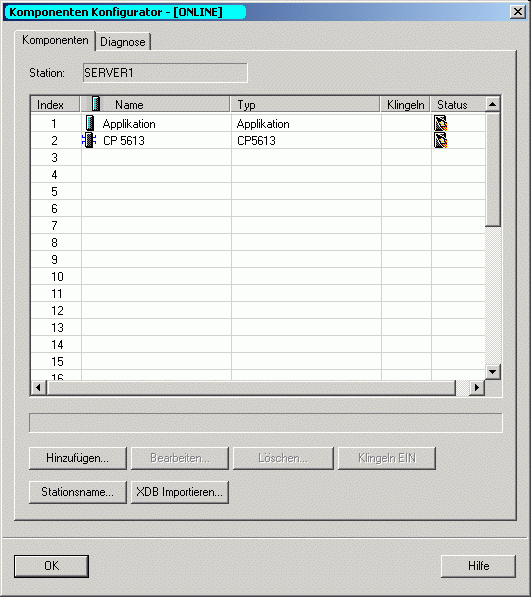
图 5:站组态编辑器n
2. 组态 WinCC 项目
- 启动 WinCC Explorer 并创建一个新 WinCC 项目。n
- 在 WinCC Explorer 中选择“Tag Management”,右击打开弹出菜单。
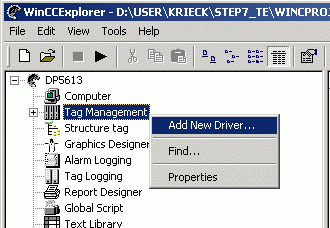
图 6:添加一个新驱动器
- 选择“Add New Driver…”。在随后打开的对话框中选择“PROFIBUS-DP”并通过“Open”确认该选择。
- 现在添加一个新连接到该通道 (“右击 > New Driver Coection…”)。
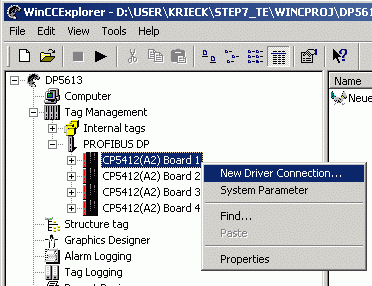
图 7:添加一个新驱动器连接
- 打开连接的属性并输入从站的 PROFIBUS 地址。其余的每个从站都需要一个新连接。
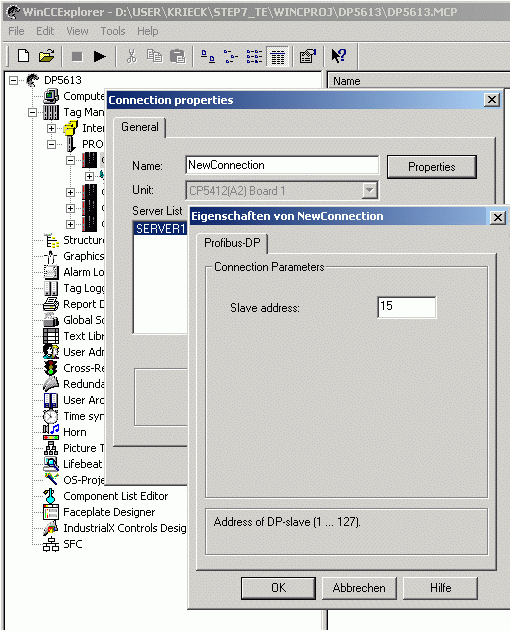
图 8:设置从站地址
- 打开 PROFIBUS 通道的系统参数 (“右击 PROFIBUS-DP > System Parameters”)。
- 在“CP board number”域中为第一个 CP 输入一个“1”。如果 PC 中有两个或以上 CP,则依次增加编号 (最大为 4)。
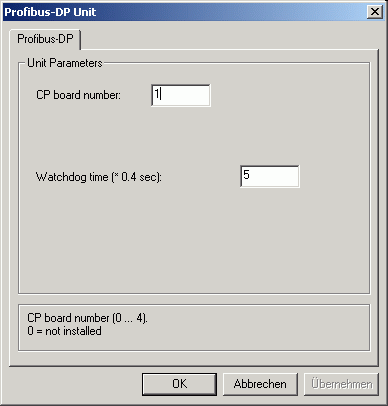
图 9:定义 CP 板编号
- 单击“OK”关闭对话框。
- 现在可创建该连接下的变量,并通过 PROFIBUS 从站的适当 I/O 地址对它们组态。
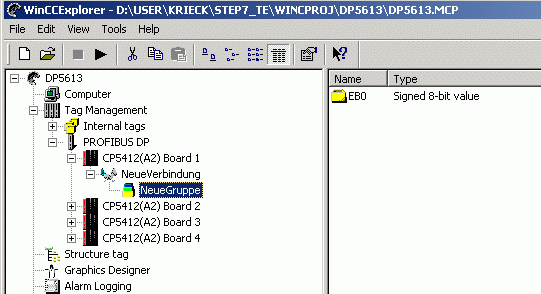
图 10:创建变量
- 最后,可通过“Start > SIMATIC > SIMATIC NET > Settings > Setting PC station”调用组态将访问点“CP_L2_1”设置为 CP5613_5614 (PROFIBUS)。
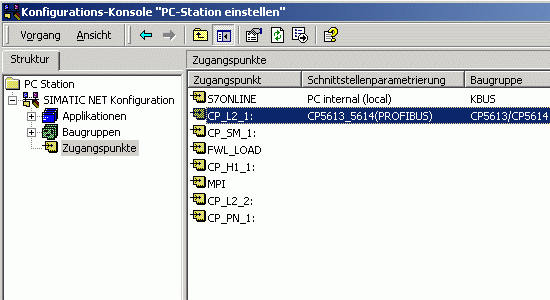
图 11:S7 访问点
- 选择“Access Points”并双击 CP_L2_1。在打开的对话框中,修改所定义的访问点的设置。
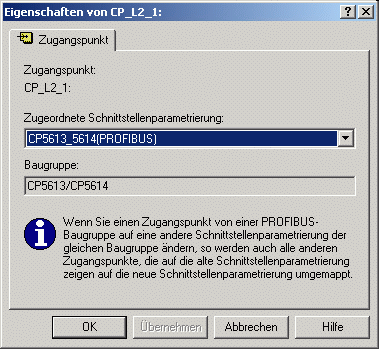
图 12:CP_L2_1 的属性
注意事项
如果在 PROFIBUS CP 上使用多个,则必须选择对应的相关点 (CP_L2_x)。
CP1 > CPL2_1
CP2 > CPL2_2
CP3 > CPL2_3
CP4 > CPL2_4
原创文章,作者:ximenziask,如若转载,请注明出处:https://www.zhaoplc.com/plc332552.html


 微信扫一扫
微信扫一扫  支付宝扫一扫
支付宝扫一扫